如何对PDF中的部分信息进行马赛克处理
- 来源: 金舟软件
- 作者:Kylin
- 时间:2025-03-06 18:05:00
 AI摘要
AI摘要
本文教你使用金舟PDF编辑器给PDF文档打马赛克,保护隐私信息。只需打开文件,选择“标记加密部分”,框选要遮盖的文字并调整颜色样式,保存后即可隐藏内容。操作简单,能有效防止敏感信息泄露,适合处理合同、证件等需要保护隐私的文档。
摘要由平台通过智能技术生成PDF文档中如果有不想展示的内容,可以选择“马赛克”工具进行打码处理,这里将详细操作分享如下,希望可以帮到有需要的小伙伴。
1、双击打开金舟PDF编辑器,点击“打开PDF文件”;
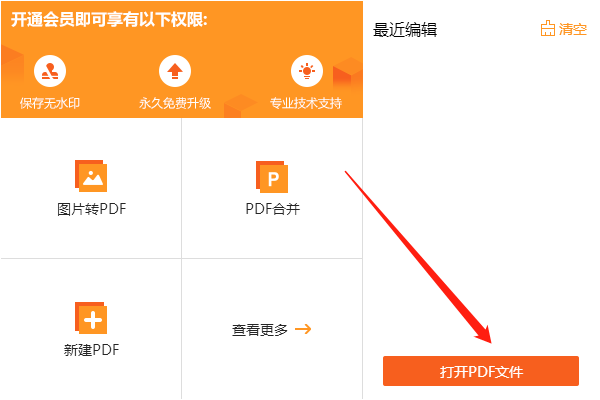
2、然后,在菜单栏中选择“文档”-“加密”-“标记加密部分”;
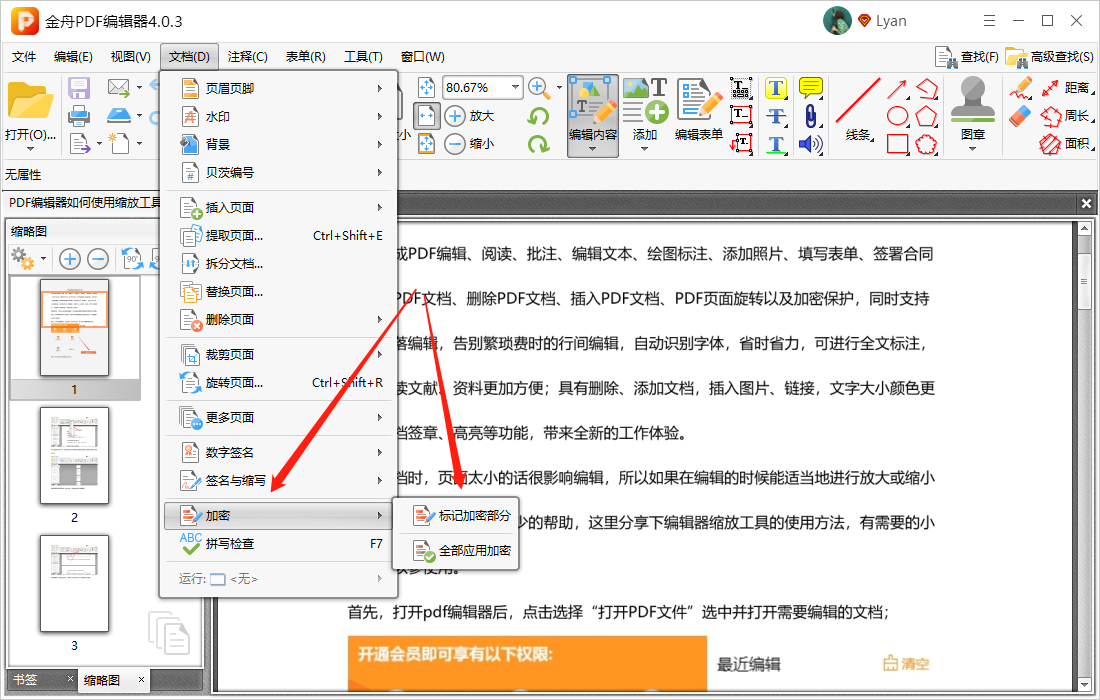
3、在这里,直接选中需要打码的文本内容;
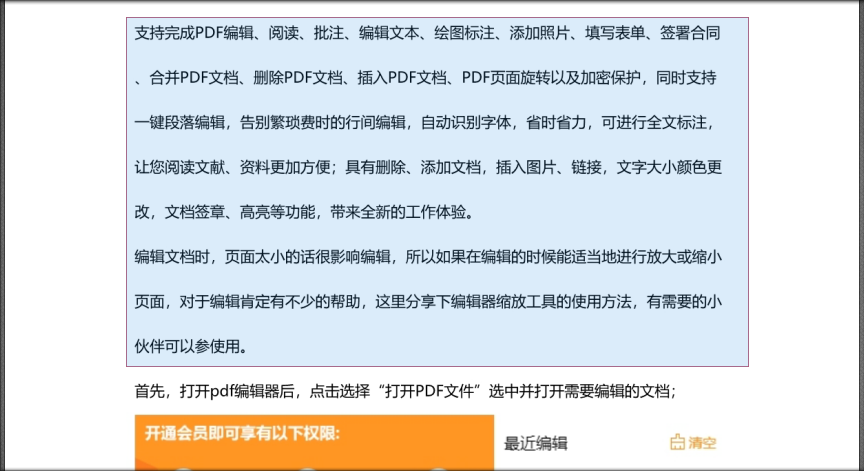
4、选中后的文字内容会有一个遮挡框,在左上角可以任意选择遮挡框的颜色;从左到右侧分别是遮挡框底色,描边,透明度,鼠标移至遮挡框时的颜色,根据自己的需要设置即可;
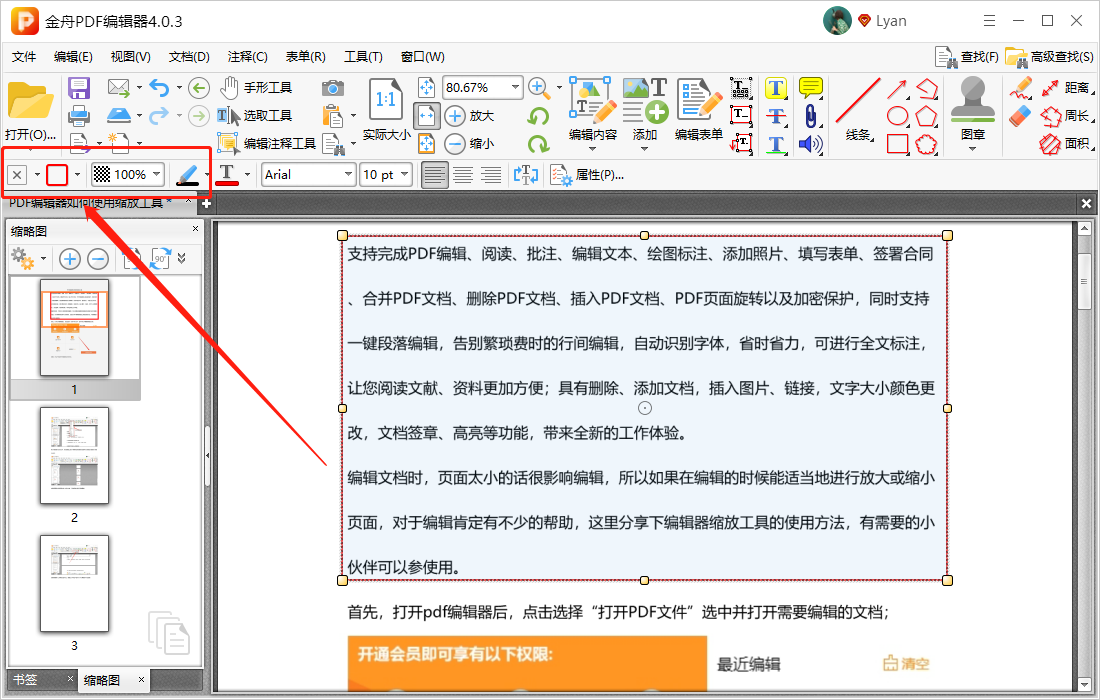
5、遮挡框的具体样式根据自己的文档进行调整就好了,最后别忘了保存哦;
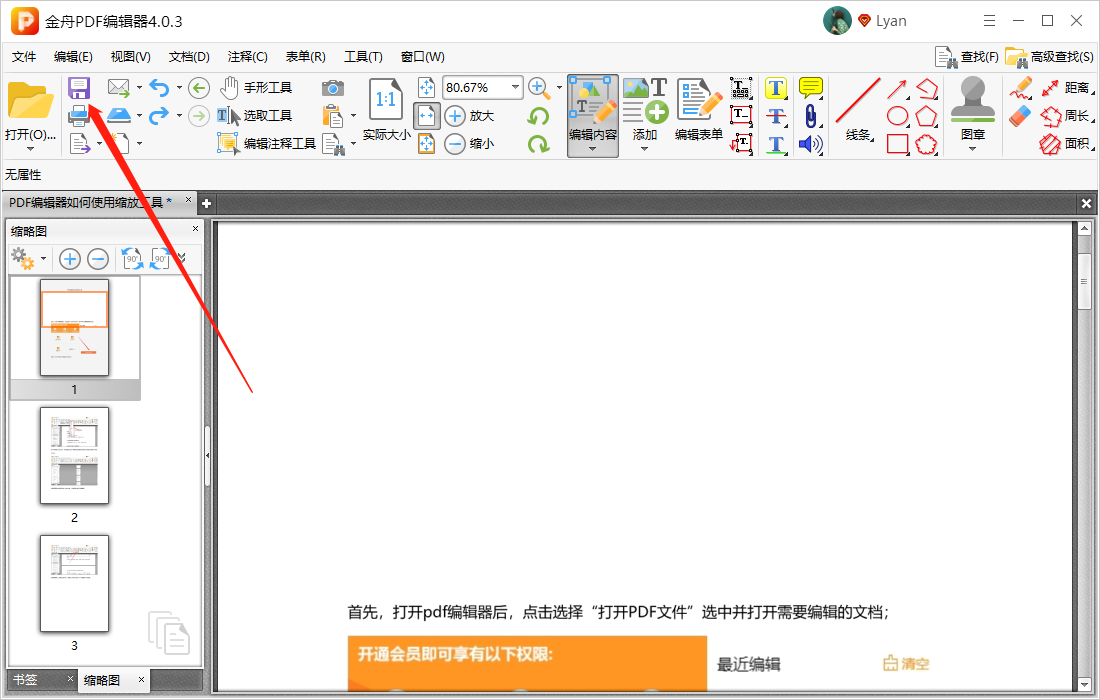
6、使用PDF阅读器或其他阅读工具,刚刚遮盖的位置是不显示任何内容的;
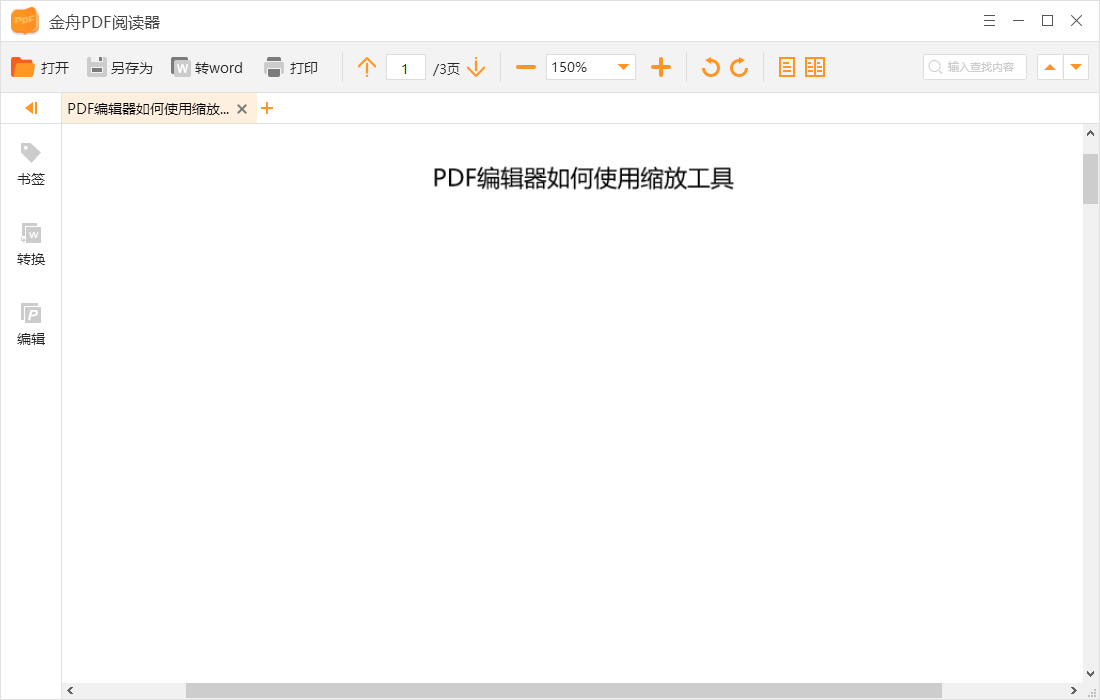
7、但是,在PDF编辑器中是可以操作此遮盖框的,将方框移动后可以看到被遮盖的内容啦!
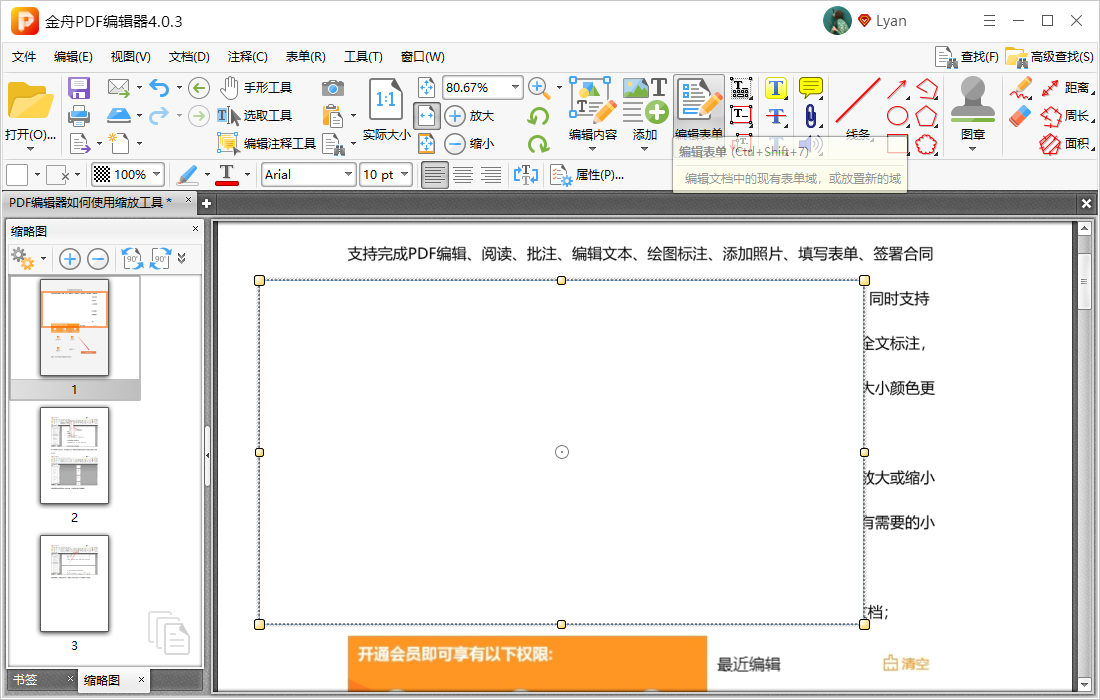
重要的信息重要处理,马赛克也是保护信息的一种方式,还想解锁更多操作技巧,可以到金舟软件官网了解。
推荐阅读:
温馨提示:本文由金舟软件网站编辑出品转载请注明出处,违者必究(部分内容来源于网络,经作者整理后发布,如有侵权,请立刻联系我们处理)
 已复制链接~
已复制链接~





























































































































 官方正版
官方正版












